掌握Eclipse本地启动Java项目:从入门到实战指南
引言
Eclipse是一款功能强大的集成开发环境(IDE),广泛应用于Java编程。它提供了丰富的工具和插件,可以帮助开发者更高效地开发Java项目。本文将详细介绍如何在Eclipse中本地启动Java项目,从入门到实战,帮助您快速掌握Eclipse的使用。
一、Eclipse简介
1.1 Eclipse的特点
开源免费:Eclipse是一个开源的IDE,可以免费下载和使用。
跨平台:Eclipse支持Windows、Mac OS和Linux等多种操作系统。
插件丰富:Eclipse拥有丰富的插件,可以扩展其功能。
社区支持:Eclipse拥有庞大的开发者社区,可以提供技术支持和交流。
1.2 Eclipse的安装
访问Eclipse官网下载最新版本的Eclipse IDE。
选择合适的安装包,如Java EE或Java EE for Web Developers。
解压安装包到本地目录。
双击eclipse.exe启动Eclipse。
二、创建Java项目
2.1 打开Eclipse
双击eclipse.exe启动Eclipse。
如果是首次启动,会提示选择工作空间。建议选择一个容易记忆的目录,并创建一个新的工作空间。
2.2 创建Java项目
在菜单栏选择“文件” -> “新建” -> “项目”。
在弹出的对话框中选择“Java” -> “Java Project”。
在“项目名称”处输入项目名称,如“MyProject”。
点击“完成”。
三、配置项目
3.1 添加源文件夹
右键点击项目名称,选择“新建” -> “源文件夹”。
在“源文件夹名称”处输入源文件夹名称,如“src”。
点击“完成”。
3.2 配置构建路径
右键点击源文件夹,选择“属性”。
在“Java Build Path”标签页中,点击“添加外部JARs”。
选择JDK的lib目录下的rt.jar文件,点击“确定”。
点击“应用”和“完成”。
四、编写Java代码
4.1 创建Java类
右键点击源文件夹,选择“新建” -> “类”。
在“名称”处输入类名,如“Main”。
在“生成主方法”复选框上勾选。
点击“完成”。
4.2 编写代码
public class Main {
public static void main(String[] args) {
System.out.println("Hello, World!");
}
}
五、编译和运行Java项目
5.1 编译项目
右键点击项目名称,选择“构建项目”。
如果没有错误,项目会编译成功。
5.2 运行项目
右键点击项目名称,选择“运行方式” -> “运行”。
如果没有错误,程序会运行,并打印出“Hello, World!”。
六、总结
通过本文的介绍,您应该已经掌握了在Eclipse中本地启动Java项目的方法。希望本文能帮助您快速入门Eclipse,并提高您的Java编程能力。在实际开发过程中,您还可以根据自己的需求添加更多的插件和工具,以提高开发效率。